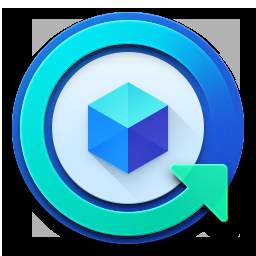
Lo storage è una parte essenziale di qualsiasi ambiente IT, sia aziendale che domestico. I dispositivi NAS hanno rivoluzionato il modo in cui i dati vengono archiviati, condivisi e utilizzati in remoto. I dispositivi NAS sono facilmente reperibili nelle case di oggi per essere utilizzati da persone che desiderano condividere file, memorizzare video, archiviare e-mail ed eseguire il backup dei dati di sistema.
Oltre a essere dotato delle più recenti caratteristiche hardware, fornisce anche il supporto software necessario per facilitare i backup. Di seguito viene descritto Synology Hyper Backup e come può essere utilizzato efficacemente per il backup e il recupero dei file.
Tabella dei contenuti
Che cos'è Synology Hyper Backup?
Hyper Backup è la soluzione di backup di base di Synology per tutti i dispositivi NAS. Hyper Backup crea una copia dei dati, salva la configurazione del sistema e aiuta a ripristinare tutti i dati salvati in un determinato momento.
Hyper Backup consente di eseguire il backup dei dati del NAS su servizi cloud, file server, altri dispositivi NAS, archivi esterni come unità USB e cartelle condivise. In poche parole, questo strumento di backup dei dati ha un'interfaccia grafica che consente di eseguire varie operazioni sul dispositivo Synology utilizzando DSM.
Cosa occorre sapere prima di utilizzare Hyper Backup
Prima di iniziare a usare Synology Hyper backup, ci sono alcune cose da considerare. Innanzitutto, assicuratevi che il vostro dispositivo sia compatibile con questo software. Synology elenca tutti i modelli supportati, quindi assicurarsi che il dispositivo sia acceso. Altrimenti, Hyper Backup non può essere utilizzato.
Il NAS deve inoltre funzionare con DSM 6.0 o superiore, poiché le versioni precedenti non supportano Hyper Backup. Ricordare che i metodi di backup LUN possono essere utilizzati solo con determinati modelli. Per verificare se è possibile eseguire un backup LUNK su un dispositivo, controllare la scheda tecnica nel centro di download.
Varie opzioni di backup offerte da Synology Hyper Backup
Hyper Backup è estremamente versatile e offre un'ampia gamma di opzioni di copertura del backup. Il processo di backup è simile a tutte le opzioni di backup. Tuttavia, tutti questi elementi possono essere configurati e regolati in base alla piattaforma. Le funzioni che si possono prevedere includono.
Backup su un NAS Synology
La creazione di più versioni di un backup sull'archivio locale presenta una serie di vantaggi. Se i file vengono accidentalmente eliminati o danneggiati, i dati possono essere rapidamente recuperati dal NAS Synology. Tuttavia, non vi è alcuna garanzia che i dati siano al sicuro in caso di guasto hardware o di arresto del RAID.
È quindi meglio fare copie di più versioni per assicurarsi che l'opzione di ripristino non sia difettosa. Hyper Backup sul NAS Synology consente di salvare la configurazione del sistema e le applicazioni con backup incrementali.
Se si dispone di un dispositivo NAS con un file system Btrfs, è possibile creare una copia locale utilizzando la replica delle istantanee. È un processo veloce che non richiede molte risorse di sistema. La replica delle istantanee è efficiente per il backup e il ripristino e può essere utilizzata con LUN iSCI e cartelle condivise.
Backup su USB o cartella condivisa locale
Hyper Backup archivia le configurazioni e le applicazioni del sistema su dispositivi USB o altri dispositivi esterni e supporta i ripristini su richiesta. Questi backup forniscono funzionalità di deduplicazione e di backup incrementale tra i file.
Tuttavia, il backup di un NAS Synology su USB non supporta la configurazione del sistema e il backup delle applicazioni. Se si esegue il backup su un dispositivo esterno, il processo inizia non appena il dispositivo è collegato. Al termine del backup, il dispositivo viene spento. È possibile leggere le copie dei dati di cui è stato eseguito il backup su dispositivi USB, ma non le copie dei dati di cui è stato eseguito l'Hyper-back.
Backup su un file server
Questa opzione di backup consente di utilizzare i protocolli S3, OpenStack, WebDAV, HTTP e rsync. Ricordare che quando si esegue il backup su un file server viene utilizzata una maggiore quantità di memoria cache lato client rispetto ad altre opzioni (Synology NAS).
I dati possono essere protetti con il supporto di più versioni e la deduplicazione tra le versioni consente di risparmiare spazio di archiviazione quando si archiviano più versioni. Hyper Backup supporta anche backup di configurazioni di sistema e applicazioni che possono essere ripristinate alle impostazioni originali.
Backup dei servizi cloud
Con Hyper Backup, i dati possono essere copiati sullo storage Synology C2 e su tutti i principali cloud pubblici come Microsoft Azure, Dropbox, Amazon Drive e Google Drive. Tutti i dati di Synology possono essere sincronizzati sul cloud utilizzando la funzione di sincronizzazione del cloud. Tuttavia, solo la versione corrente del file può essere memorizzata sul NAS. I backup multiversione possono essere creati utilizzando servizi cloud con supporto multiversione. Quando si esegue il backup nel cloud, il formato dei file rimane lo stesso.
Come creare un lavoro di backup utilizzando Synology Hyper Backup
Hyper Backup consente di monitorare, gestire e creare lavori di backup. Tutti i dati possono essere esportati su una memoria esterna. Per creare i lavori di backup dei dati si utilizzano i seguenti metodi:
- Passo 1: Avviare Hyper Backup, fare clic sull'icona + nell'angolo in alto a sinistra e fare clic sull'operazione di backup dei dati.
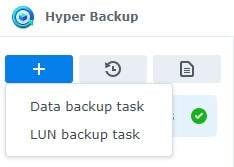
- Passo 2: Selezionare la destinazione di backup desiderata e fare clic su Avanti nell'angolo in basso a destra.
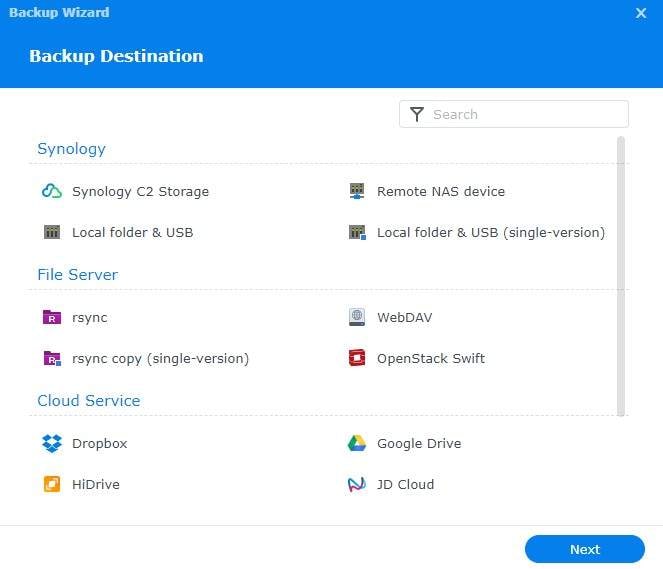
- Passo 3: Selezionare i dati di cui eseguire il backup nella schermata Backup dei dati e fare clic su Avanti nell'angolo in basso a destra.
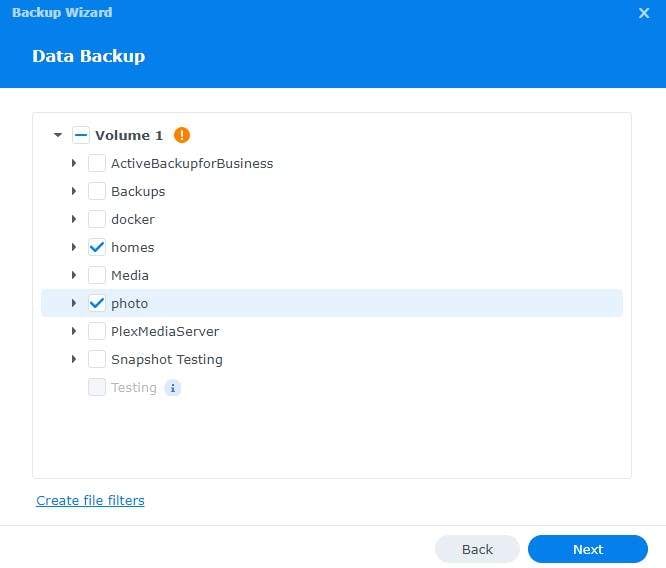
- Passo 4: Nella finestra di backup dell'applicazione, selezionare l'applicazione di cui eseguire il backup e fare clic su Avanti.
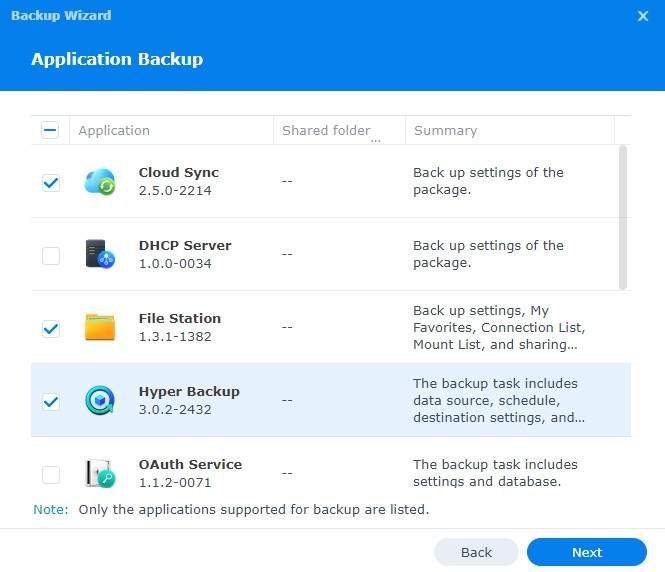
- Passo 5: Specificare il nome del processo di backup e configurare le impostazioni nella pagina Impostazioni di backup. È possibile attivare le notifiche delle attività, la compressione dei dati di backup, impostare le pianificazioni di backup, attivare e impostare gli intervalli per i controlli di integrità e attivare la crittografia lato client. Al termine, fare clic su Avanti nell'angolo in basso a sinistra.
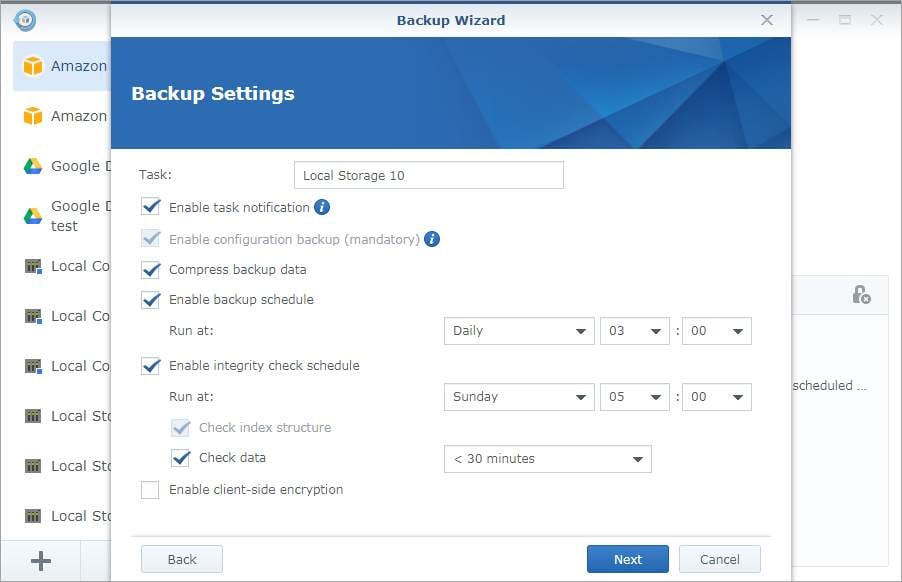
- Passo 6: Un messaggio chiede di attivare la rotazione del backup. Si apre la finestra delle impostazioni di rotazione, dove è possibile impostare l'eliminazione della versione più vecchia, attivare l'opzione Riciclo intelligente per mantenere un numero specifico di versioni o regolare la tempistica della rotazione dei backup. Al termine, fare clic su Applica per avviare il backup.
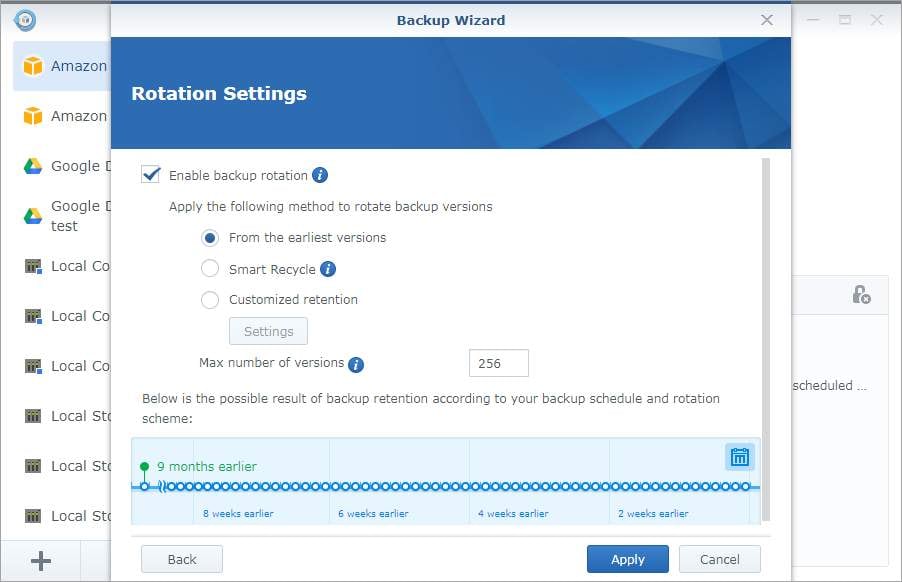
- Passo 7: Attendere che venga visualizzato il messaggio di successo e che il backup sia completato.
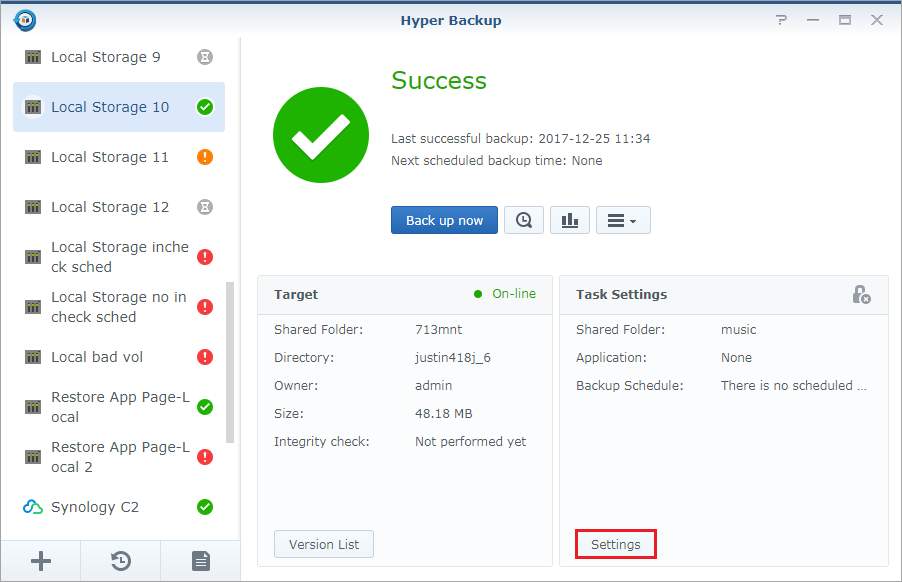
Come ripristinare i file dal backup con Hyper Backup
- Passo 1: Avvia Hyper Backup.
- Passo 2: Nel pannello di sinistra, fare clic sul lavoro di backup che si desidera ripristinare.
- Passo 3: Cliccare sull'icona dell'orologio per visualizzare tutte le opzioni.
- Passo 4: Cliccare su Ripristina per ripristinare il file di backup nella sua posizione originale.
WonderShare UBackit: un'alternativa più semplice a Synology Hyper backup
Synology Hyper Backup è uno strumento competente per la creazione di backup, ma può risultare un po' complesso e opprimente. Vale quindi la pena di prendere in considerazione strumenti di backup alternativi come Wondershare UBackit, che possono semplificare il processo e rendere i backup più facili da gestire.
Ecco come eseguire un backup NAS utilizzando Wondershare UBackit. Ricordare che il dispositivo NAS deve essere prima mappato sul computer.
- Passo 1: Scarica e installa il Wondershare UBackit sul vostro PC.
- Passo 2: Avviare Wondershare Ubackit e selezionare Backup dei file o Backup del disco.

- Passo 3: Selezionare i file, le cartelle, il disco rigido, il NAS o l'unità di archiviazione USB di cui si desidera eseguire il backup e fare clic su Seleziona.

- Passo 4: Selezionare il disco su cui copiare il backup del NAS e fare clic su Backup. Recoverit può eseguire il backup dei dati su dischi rigidi, unità USB, SSD, dischi rigidi esterni, NAS basati su PC e altri dispositivi.

- Passo 5: Attendere il completamento del processo. I backup automatici possono essere impostati facendo clic sull'icona della pianificazione a destra del backup.
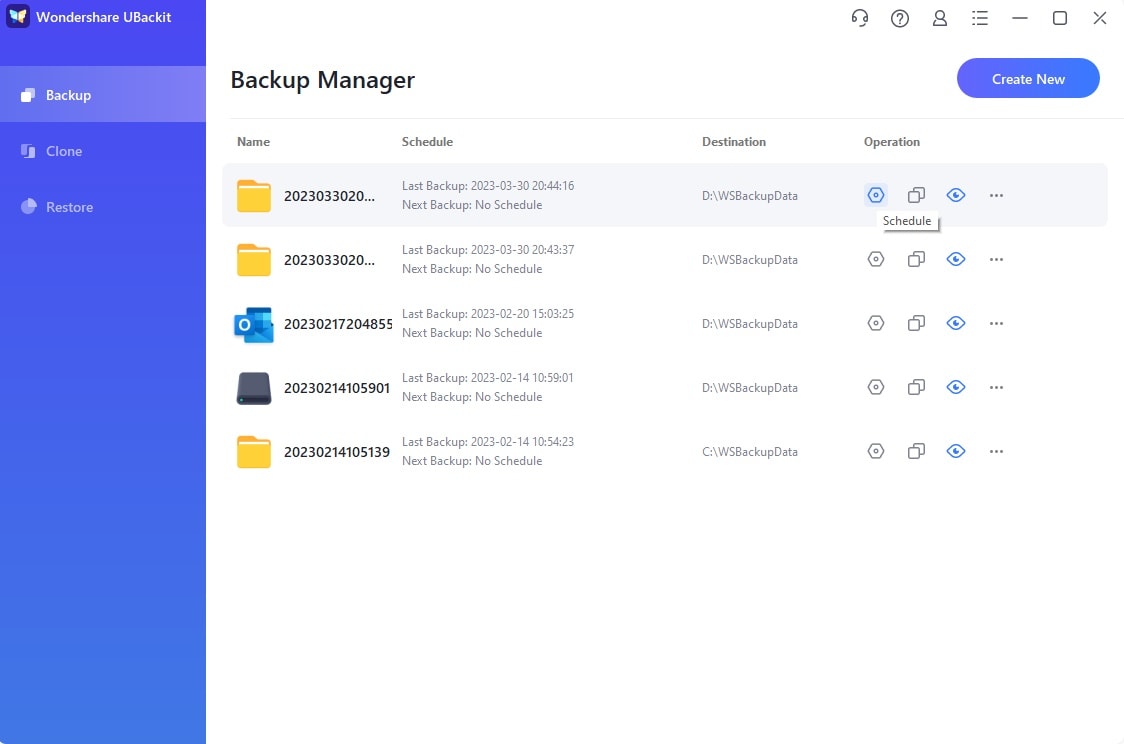
- Passo 7: Selezionare il tipo di backup automatico desiderato dal menu a discesa e impostare la pianificazione. Tutti questi metodi sono backup incrementali, quindi salvano i file nuovi o modificati dall'origine del backup alla destinazione.

Come ripristinare i dati utilizzando le alternative di Synology Hyper backup
- Passo 1: Avviare Wondershare UBackit.
- Passo 2: Nel pannello di sinistra, fare clic su Ripristina, selezionare il backup desiderato e fare clic su Ripristina accanto ad esso.
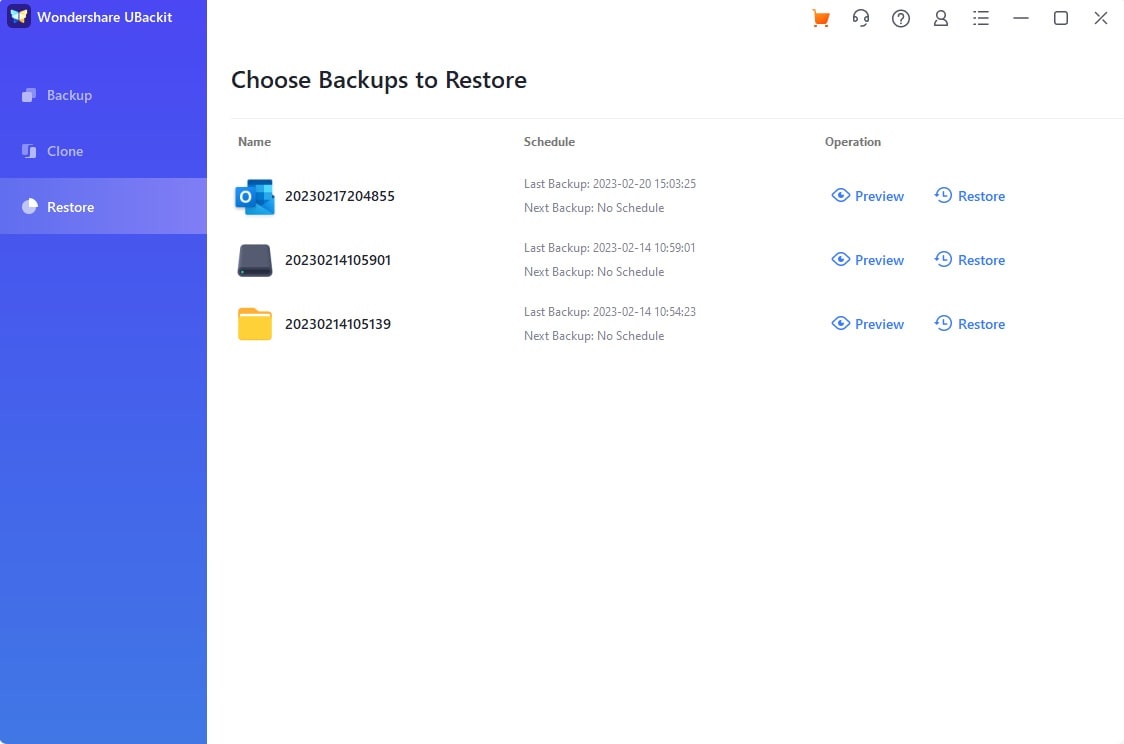
- Passo 3: Selezionare la posizione di ripristino e cliccare su Ok.

- Passo 4: Attendere il completamento del processo.
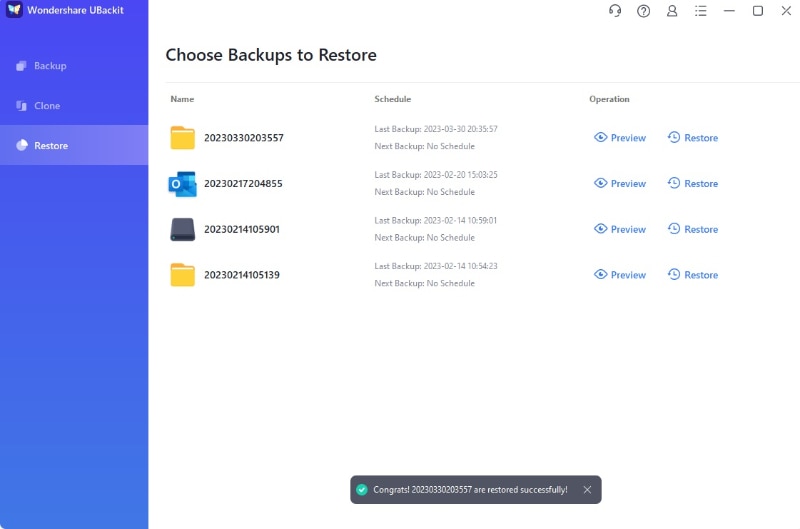
Conclusione
In conclusione, Synology Hyper Backup è una soluzione eccellente per le aziende e i privati che vogliono proteggere i propri dati. Con un'interfaccia facile da usare e funzioni avanzate, offre opzioni di backup e ripristino affidabili che aiutano a prevenire la perdita di dati e i tempi di inattività.
Per un'opzione semplice, provate Wondershare UBackit. Ha tutte le caratteristiche necessarie e anche di più, semplificando il processo. In bocca al lupo!




